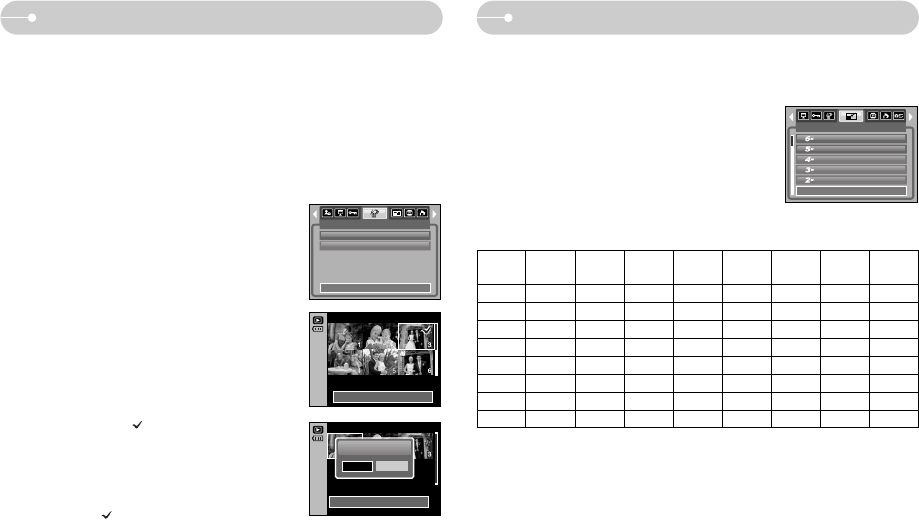~45~
■ Sie können die Auflösung (Größe) der Aufnahmen verändern. Wählen Sie
[EIGENES BILD], um ein Foto als Startbild zu speichern. Das in der Größe
geänderte Bild erhält einen neuen Dateinamen.
●
Ein großes Bild kann in ein kleineres Bild umgewandelt werden, aber nicht umgekehrt.
● Es können nur JPEG-Bilder in der Größe verändert werden. Videoclips (AVI)
und Tonaufnahmen (WAV) lassen sich nicht in der Größe verändern.
●
Sie können die Auflösung nur für die im JPEG 4:2:2-Format komprimierten Dateien ändern.
●
Das in der Größe geänderte Bild erhält einen neuen Dateinamen. Das [EIGENES
BILD] wird nicht auf der Speicherkarte, sondern im internen Speicher abgelegt.
● Es können nur 2 Bilder unter [EIGENES BILD] gespeichert werden.
● Wenn die Speicherkapazität zum Speichern des in der Größe veränderten
Bildes nicht ausreicht, wird die Meldung [SPEICHER VOLL!] auf dem LCD-
Monitor angezeigt, und das Bild wird nicht gespeichert.
● Arten der Bildgrößenänderung
Fotos löschen Resize (Größe ändern)
■ Von allen auf der Speicherkarte gespeicherten Dateien werden die
ungeschützten Dateien im DCIM-Unterordner gelöscht. Beachten Sie, dass dies
die Fotos ohne Löschschutz dauerhaft löscht. Wichtige Aufnahmen sollten vor
dem Löschen auf dem Computer gespeichert werden. Das Startbild wird im
internen Speicher der Kamera gespeichert (d. h. nicht auf der Speicherkarte)
und auch dann nicht gelöscht, wenn alle Dateien von der Speicherkarte gelöscht
werden.
● Fotos löschen
1. Drücken Sie die Wiedergabemodus-Taste und
dann die Menü-Taste.
2. Drücken Sie die LINKS/RECHTS-Taste und
wählen Sie den Menüreiter [LÖSCHEN].
3. Wählen Sie mit den AUF/AB-Tasten das
gewünschte Untermenü aus und drücken Sie die
OK-Taste.
[BILD WÄHLEN]: Es wird ein Fenster angezeigt,
in dem ein Bild zum Löschen
ausgewählt werden kann.
- Auf/Ab/Rechts/Links: Bild auswählen
- Zoom-T-Taste: Das zu löschende Bild auswählen.
( -Markierung)
- OK-Taste: Drücken Sie die OK-Taste, um eine
Bestätigungsmeldung anzuzeigen.
Wählen Sie das Menü [JA] und
drücken Sie die OK-Taste, um die mit
markierten Bilder zu löschen.
[ALLE]: Zeigt ein Bestätigungsfenster an. Wählen Sie das Menü [JA] und
drücken Sie die OK-Taste, um alle ungeschützten Bilder zu löschen.
Falls keine geschützten Bilder vorhanden sind, werden alle
Aufnahmen gelöscht, und es erscheint die Meldung [KEIN BILD!].
4. Nach dem Löschen wechselt der Menübildschirm zum Wiedergabebildschirm.
LÖSCHEN
BILD WÄHLEN
ALLE
ENDE:MENU NAVI:
LÖSCHEN:OK
WÄHLEN:T
LÖSCHEN:OK
LÖSCHEN?
JA NEIN
BESTÄT:OK
1. Drücken Sie die Wiedergabemodus-Taste und die
MENÜ-Taste.
2. Drücken Sie die LINKS/RECHTS-Taste und
wählen Sie den Menüreiter [GRÖSSE ÄND. ].
3. Wählen Sie mit den AUF/AB-Tasten das
gewünschte Untermenü aus und drücken Sie die
OK-Taste.
GRÖSSE ÄND.
ENDE:MENU NAVI:
2816X2112
2592X1944
2272X1704
2048X1536
1600X1200
7M O O O O O O O O
6M X O O O O O O O
5M X X O O O O O O
4M X X X O O O O O
3M X X X X O O O O
2M X X X X X O O O
1M X X X X X X O O
VGA X X X X X X X O
Größe ändern
2272X17042592x19442816X2112 2048X1536 1600X1200
1024X768
640X480
EIGENES
BILD1, 2